Kuidas SVG-dele läbipaistvust rakendada

Siit saate teada, kuidas Illustratoris SVG-graafikale läbipaistvust rakendada. Uurige, kuidas väljastada läbipaistva taustaga SVG-sid ja rakendada läbipaistvusefekte.
Photoshop CC-s tekstiga pilti redigeerides saate muuta joont, mida mööda teie tüüp voolab, kasutades funktsiooni Warp Text või tippides teele. Tüübikõverdus kasutab eelmääratletud kujundeid, mille järgi teie tüüp moodustatakse (ja seda saab kasutada nii punkti- kui ka lõigutüübiga), ning teel tippimisel kasutatakse kohandatud teed (ja seda kasutatakse ainult punktitüübi puhul).
Tüüp väänamine ja tüübi äärde paigutamine on suurepärased viisid oma sõnumile vürtsi andmiseks, kui te ei pinguta sellega üle ega muuda sõnumit loetamatuks ega häiri tähelepanu oma kunstiteose üldilmelt. Teksti kõverdamine on kiire ja lihtne viis teksti painutamiseks, samas kui tüübi paigutamine teele on keerulisem ja paremini kontrollitav tehnika.
Kui paneelil Kihid on tüübikiht aktiivne ja tüübitööriist on valitud, klõpsake suvandite ribal värviproovist paremal olevat nuppu. See avab dialoogiboksi Warp Text, nagu on näidatud sellel joonisel, kus saate valida nii moonutuse, mida soovite rakendada, kui ka sätted.
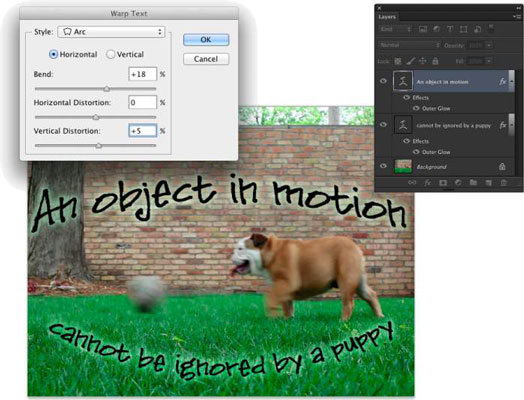
Photoshop pakub 15 erinevat lõimeteksti eelseadistust, millest igaüks saab kohandada, lohistades mis tahes kolmest liugurist. Kaane ümberpööramiseks saab kasutada ka negatiivseid numbreid. Tüübikihi sügavuse või perspektiivi välimuse loomiseks saate ka painutada liuguri 0 ja reguleerida kahte alumist liugurit, kuid pidage meeles, et nupud Horisontaalne ja Vertikaalne pole mõne stiili puhul saadaval.
Warp Text on üks Photoshopi tõeliselt lõbusatest funktsioonidest. Parim viis sellega tutvumiseks on avada dialoogiboks ja katsetada iga variatsiooni. Ja ärge unustage proovida nuppe Horisontaalne ja Vertikaalne, kui need on saadaval!
Saate kasutada kujunditööriistu või pliiatsitööriista, et luua kohandatud tee, mida mööda teksti lisate. Teele tüübi lisamiseks valige lihtsalt tööriist Horisontaalne tüüp või Vertikaalne tüüp, klõpsake rada ja tippige.
Tüübi voo tee punktist, kus klõpsate, määrab joondussuvand, mille valite suvandite ribalt või paneelilt Lõik. Kui tekst on vasakule joondatud, lisatakse märgid klõpsamise punktist paremale (nimetatakse tüübi lähtepunktiks ).
Vasakjoondus on suurepärane, kui lisate tüübi mööda avatud rada, näiteks sellel joonisel ülemist rada. Siiski võite soovida valida kaare või ringi ülaosas tüübi lisamisel keskjoonduse, et saaksite klõpsata kaare ülaosas ja mitte muretseda selle pärast, et lohistate tüüpi hiljem selle keskele.
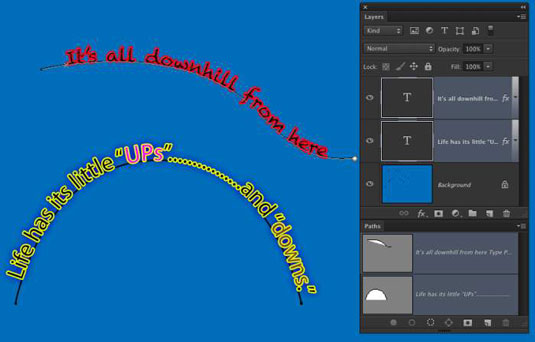
Siit saate teada, kuidas Illustratoris SVG-graafikale läbipaistvust rakendada. Uurige, kuidas väljastada läbipaistva taustaga SVG-sid ja rakendada läbipaistvusefekte.
Pärast piltide importimist Adobe XD-sse ei ole teil palju redigeerimiskontrolli, kuid saate kujutiste suurust muuta ja pöörata täpselt nagu mis tahes muu kujuga. Samuti saate nurgavidinate abil hõlpsasti ümardada imporditud pildi nurki. Piltide maskeerimine Kinnise kuju määratlemisega […]
Kui teie Adobe XD projektis on tekst olemas, saate hakata teksti atribuute muutma. Nende atribuutide hulka kuuluvad fondiperekond, fondi suurus, fondi kaal, joondus, märgivahe (joonimine ja jälgimine), reavahe (eesmärk), täitmine, ääris (joon), vari (langev vari) ja tausta hägu. Nii et vaatame üle, kuidas neid omadusi rakendatakse. Loetavuse ja fondi kohta […]
Nii nagu Adobe Illustratoris, võimaldavad Photoshopi joonised luua ühes dokumendis eraldi lehti või ekraane. See võib olla eriti kasulik, kui koostate ekraane mobiilirakenduse või väikese brošüüri jaoks. Joonistahvlit võib pidada eri tüüpi kihirühmaks, mis on loodud paneeli Kihid abil. Selle […]
Paljusid InDesigni tööriistade paneelil leiduvaid tööriistu kasutatakse lehele joonte ja kujundite joonistamiseks, nii et teil on väljaannete jaoks huvitavate jooniste loomiseks mitu erinevat võimalust. InDesignis saate luua kõike alates põhikujunditest kuni keerukate joonisteni, selle asemel, et kasutada joonistusprogrammi nagu […]
Teksti pakkimine Adobe Illustrator CC-s ei ole päris sama, mis kingituse pakkimine – see on lihtsam! Teksti murdmine sunnib teksti ümber graafika, nagu on näidatud sellel joonisel. See funktsioon võib lisada igale teosele pisut loovust. Graafika sunnib teksti enda ümber keerduma. Esiteks looge […]
Adobe Illustrator CC-s kujundamisel on sageli vaja, et kuju oleks täpse suurusega (näiteks 2 x 3 tolli). Pärast kujundi loomist on parim viis selle täpsete mõõtude muutmiseks kasutada sellel joonisel näidatud teisenduspaneeli. Laske objekt valida ja seejärel valige Aken → Teisenda […]
InDesigni saate kasutada QR-koodi graafika loomiseks ja muutmiseks. QR-koodid on vöötkoodi vorm, mis võib salvestada teavet, nagu sõnad, numbrid, URL-id või muud tüüpi andmed. Kasutaja skannib QR-koodi kasutades oma kaamerat ja tarkvara seadmes, näiteks nutitelefonis ning tarkvara kasutab […]
Võib juhtuda, et vajate uut fotot, et vana välja näha. Photoshop CS6 pakub teile tähelepanu. Must-valge fotograafia on uuem nähtus, kui arvata võiks. Dagerrotüüpidel ja muudel varastel fotodel oli sageli pruunikas või sinakas toon. Saate ise luua seepiatoonides meistriteoseid. Toonitud pildid võivad luua […]
Adobe Creative Suite 5 (Adobe CS5) Illustratori funktsiooni Live Paint kasutades saate luua soovitud pildi ja täita piirkonnad värviga. Live Paint ämber tuvastab automaatselt iseseisvatest ristuvatest teedest koosnevad piirkonnad ja täidab need vastavalt. Teatud piirkonna värv jääb elavaks ja voolab automaatselt, kui seda on […]







